Amazonではライブイベントを、PPV(ペイパービュー)形式で楽しむことができます。
「どうやって買うの?」「スマホやテレビで視聴するには?」と疑問に思う方も多いのではないでしょうか。
本記事では、AmazonでPPVを購入する方法から視聴の流れについて解説します。
PPV(ペイパービュー)とは?
PPVとは「Pay Per View(ペイ・パー・ビュー)」の略で、1作品ごとに課金して視聴します。
月額の見放題サービスとは違い、特定のイベントや試合を一回ごとに購入して見る仕組みです。
Amazonの場合、音楽ライブなどがPPV配信されることがあります。
AmazonのPPV購入前に知っておきたいこと
AmazonでPPV商品を購入する前に知っておきたいことを紹介します。
Amazonプライム会員では見ることができない
Amazonプライムビデオで配信されるPPVは、Amazonプライム会員では視聴をすることができません。
すでにプライム会員の場合でも、別途PPV(ペイパービュー)を購入することで、配信を視聴できるようになります。
商品ごとにペイパービューの料金は設定されます。
PPVの購入はAmazonプライム会員でなくても可能
AmazonのPPVは、有料のプライム会員でなくても購入することができます。
購入には、Amazonアカウント(無料)が必須となっています。
PPVの購入に使用できる支払い方法
AmazonのPPVの購入には「クレジットカード」「デビットカード」「Amazon Rewardsポイント」が使用できます。
同時視聴することはできない
購入したPPVは、複数台で同時に視聴をすることはできません。
1アカウントでの購入につき、1端末でのみ視聴可能です。
Amazon PPVの購入方法・手順
ここからは、実際にAmazonでPPV商品を購入する流れを解説します。
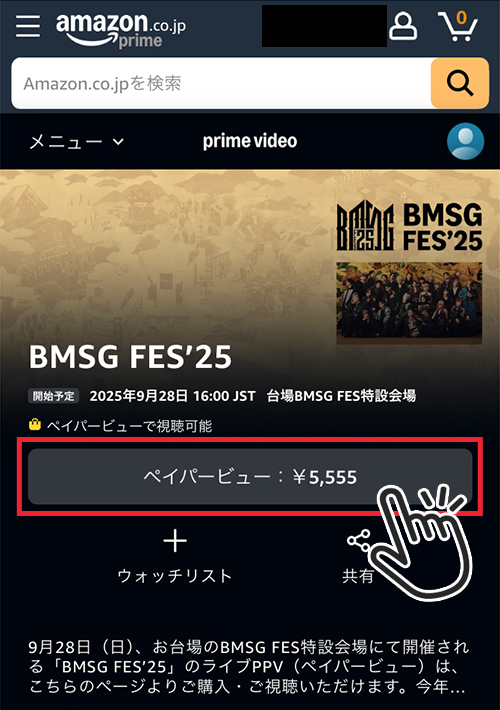
まずは、AmazonプライムビデオのPPV商品のページにアクセスします。
「ペイパービュー:¥5,555」のボタンを押しましょう。
PPV(ペイパービュー)の料金は商品により異なります。
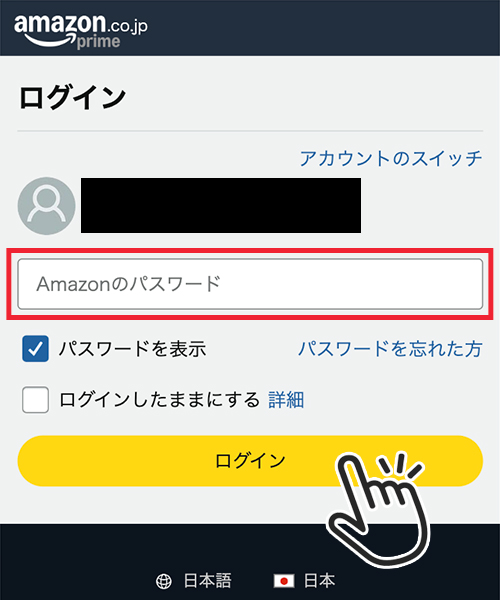
Amazonアカウントでログインします。
Amazonアカウントがない方は、新規登録(無料)が必要になります。
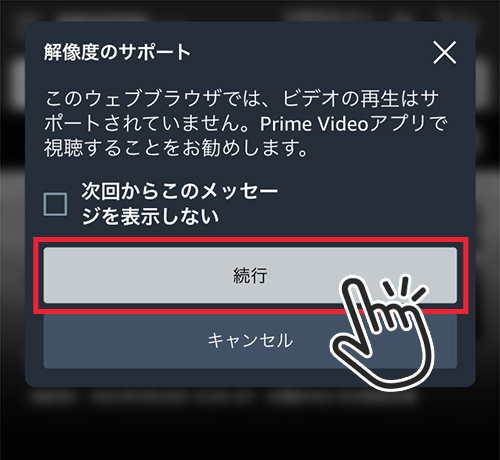
メッセージが表示されるので、「続行」のボタンを押します。

「ペイパービュー:¥5,555」のボタンを押します。
ボタンを押すとペイパービューの購入が完了します。
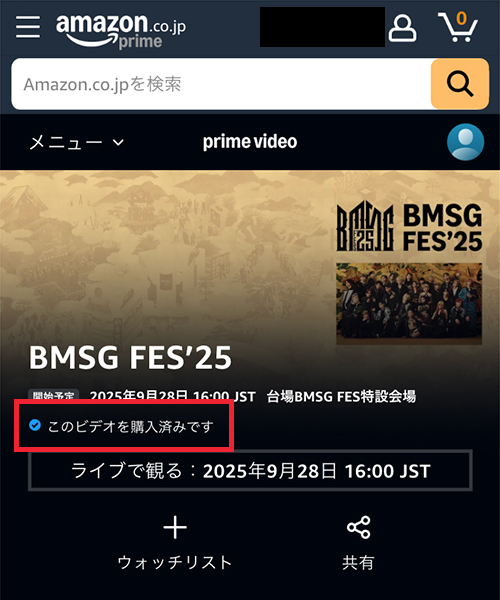
以上の手順で、PPVの購入は完了です。
画像の赤枠で囲われている箇所に「このビデオを購入済みです」と表示されていれば問題なく購入ができています!
Amazon PPVの視聴方法
購入したPPV商品をスマホ、PC、テレビで視聴する方法を解説します。
スマホで視聴
スマホでは、プライムビデオのアプリから視聴ができます。
アプリストアで「Amazon Prime Video」アプリをダウンロードします。
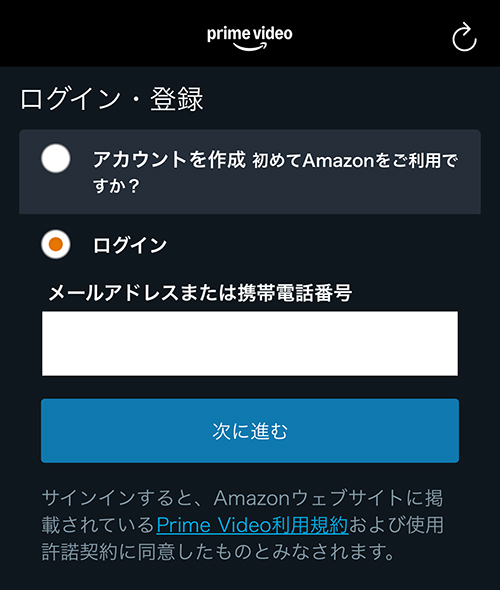
ペイパービューを購入したAmazonアカウントでログインします。
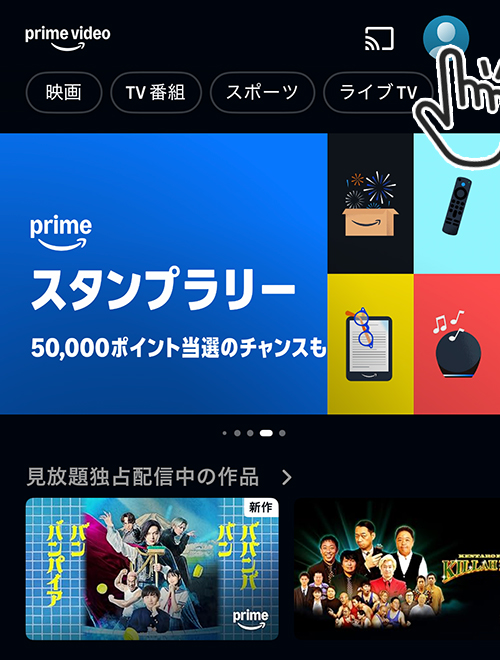
ログイン完了後、アプリ画面右上のアイコンをタップします。
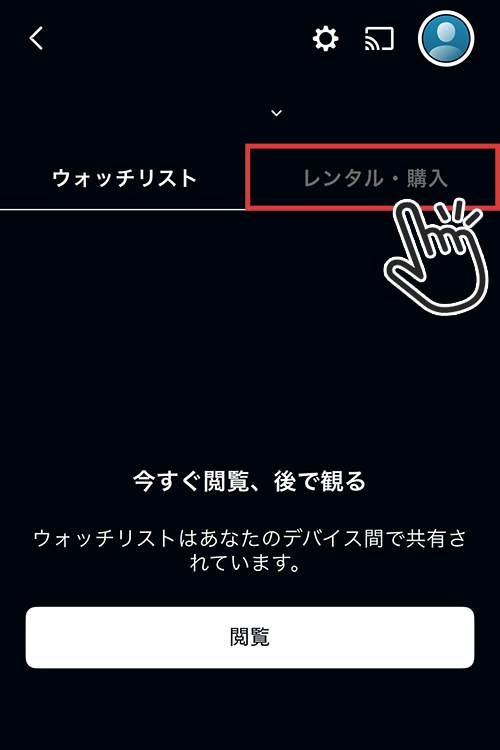
赤枠で囲われている「レンタル・購入」タブをタップします。
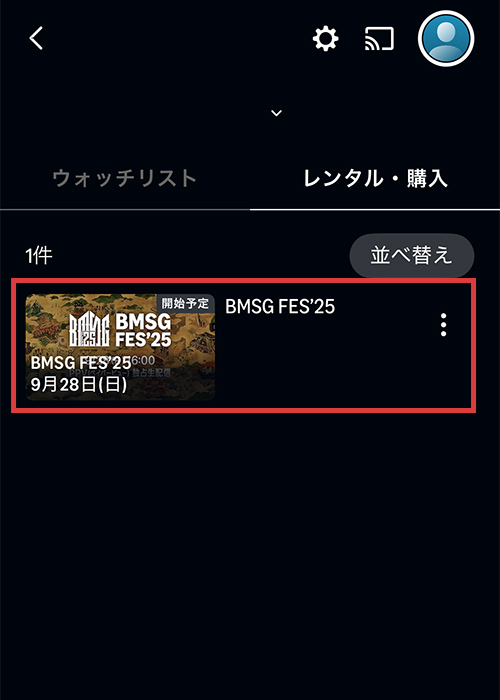
ペイパービューで購入した商品が表示されます。
配信時間になったら、赤枠の箇所をタップすることで視聴を開始できます!
PCで視聴
PCからは、Amazon公式サイトのPPVのページから視聴ができます。
以下の手順で確認ができます。
ヘッダーの「アカウント&リスト」にカーソルを合わせ、メニュー内「ビデオの購入とレンタル」をクリック
テレビで視聴
Amazonプライムビデオはネット配信のサービスですが、スマホやPC以外にもテレビで視聴をすることができます。
スマートテレビやFire TVなどをテレビに接続することで、テレビ画面でもAmazonプライムビデオを視聴することが可能となります。

Amazon PPVに関するよくある質問
- 購入したPPVを確認する方法は?
- Amazon公式サイトもしくは、PrimeVideoアプリの[レンタル・購入]ページで確認できます。
- ライブ配信の一時停止や巻き戻しはできる?
- PPVの生配信中は一時停止や巻き戻し、早送りはできません。アーカイブ配信では行うことができます。
- 開始時間を過ぎてから購入しても見ることはできる?
- 購入後に生配信の視聴は可能ですが、巻き戻して最初から見ることはできません。
- 録画やダウンロードはできる?
- 生配信、アーカイブ配信共に録画やダウンロードはできません。

